30 tips rendering keyshot

Rendering gambar, animasi model atau bahkan seluruh adegan adalah langkah penting dalam penciptaan seni. Tanpa tahap penting ini, hasil akhirnya akan terlihat belum selesai. Apakah itu untuk tujuan portofolio atau komersial, mampu membuat pekerjaan Anda adalah keterampilan yang berharga.
Setiap artis memiliki mesin render favorit untuk bekerja dengannya. Keyshot menawarkan berbagai alat dan solusi rendering sederhana, memungkinkan pengguna untuk memiliki pengalaman kreatif yang indah dan mulus. Semakin mudah alur kerja, semakin baik dan lebih cepat hasilnya. Mengetahui jalan di sekitar perangkat lunak memungkinkan Anda berkonsentrasi pada sisi kreatif dari proses.
Sepertinya ada banyak yang harus dipelajari ketika menggunakan perangkat lunak khusus ini, tetapi itu tidak terjadi sama sekali. Berikut adalah beberapa tips untuk membantu memandu Anda melalui rendering Anda Seni 3d. proyek, dari gambar ke video musik animasi . Ketahuilah bahwa beberapa langkah ini eksklusif dan berdasarkan versi terbaru dari perangkat lunak, Keyshot 8 Pro, dan tidak tersedia dalam keyshot 7 atau lebih.
Didorong untuk waktu? Kami telah menyusun yang terbaik model 3d gratis. Untuk membantu Anda memulai.
Unduh file untuk tutorial ini.
- Cara Membuat Permukaan Transparan Realistis
01. Coba Cloud Keyshot
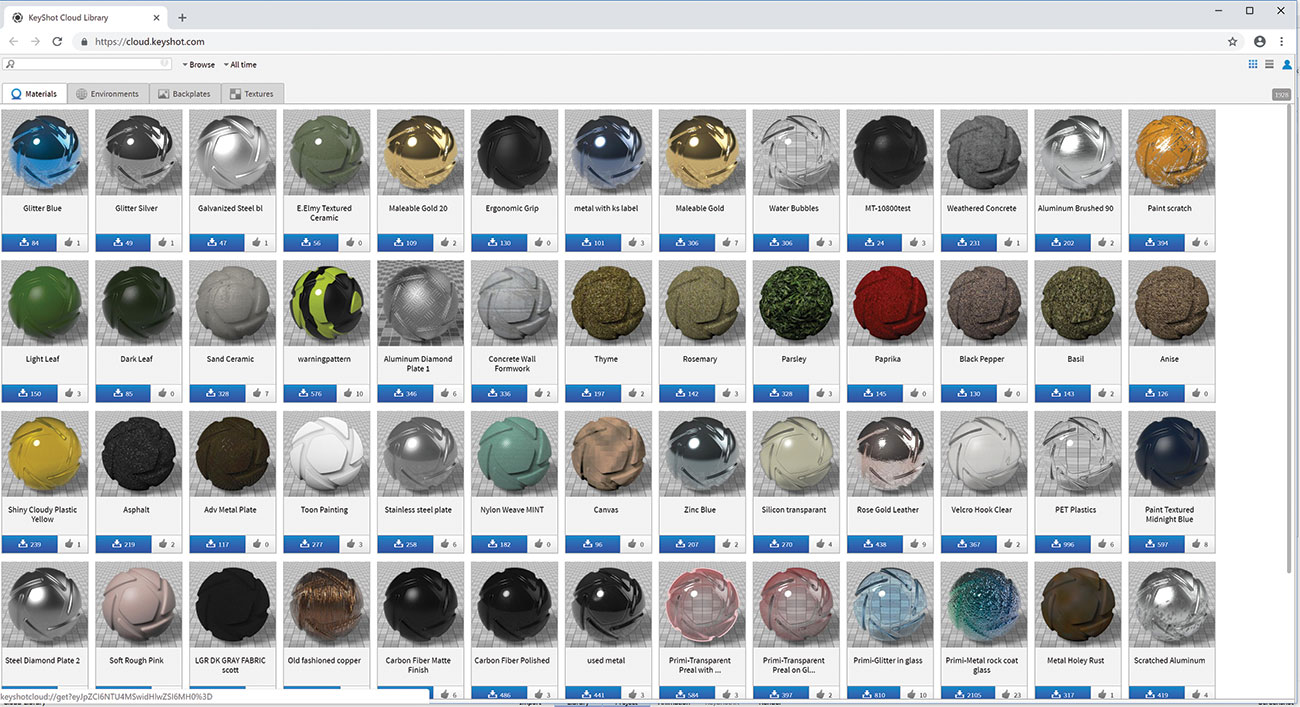
Ini adalah perpustakaan online Tekstur gratis , bahan, lingkungan, dan backplate - ada berbagai macam sumber daya untuk dipilih. Anda juga dapat mengunggah material Anda sendiri untuk dibagikan dengan pengguna keyshot lain. Upaya komunitas yang hebat.
02. Pilih tema UI
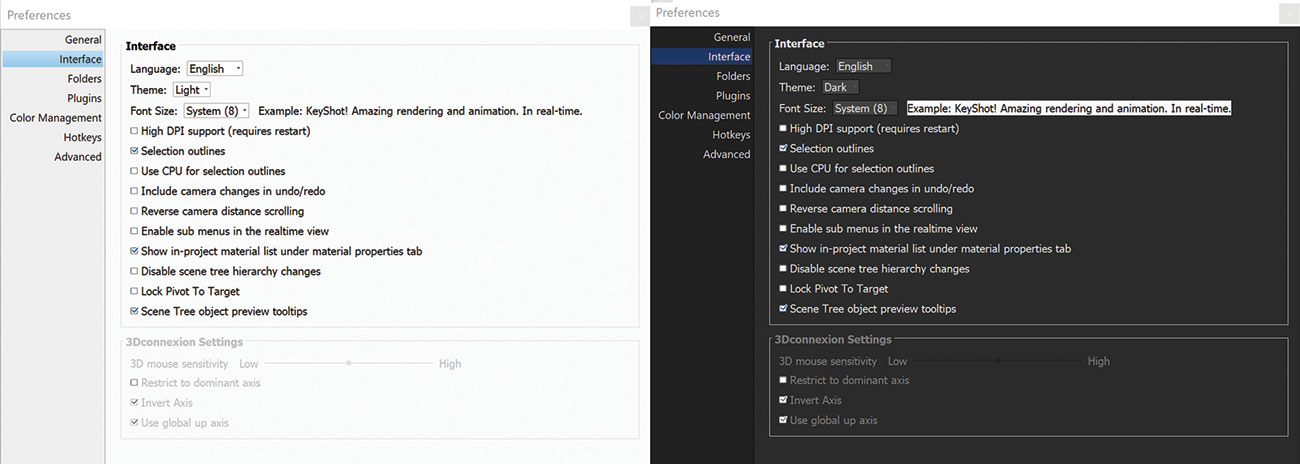
Proses cepat yang dapat sangat membantu dengan pembelajaran Anda sedang menyiapkan tata letak antarmuka Anda sendiri. Menempatkan menu dan tab yang relevan di tempat-tempat strategis dapat mempercepat alur kerja dan proses pembelajaran Anda. Ketika Anda tahu di mana menemukan hal-hal yang Anda butuhkan, Anda akan merasa lebih akrab dengan perangkat lunak. Keyshot menawarkan dua tema warna: ringan dan gelap. Untuk mengubah tema kapan saja pergi ke Edit & GT; Preferensi & gt; Antarmuka, atau pilih dari dropdown Pita Startup Workspaces.
03. Gunakan Mode Kinerja
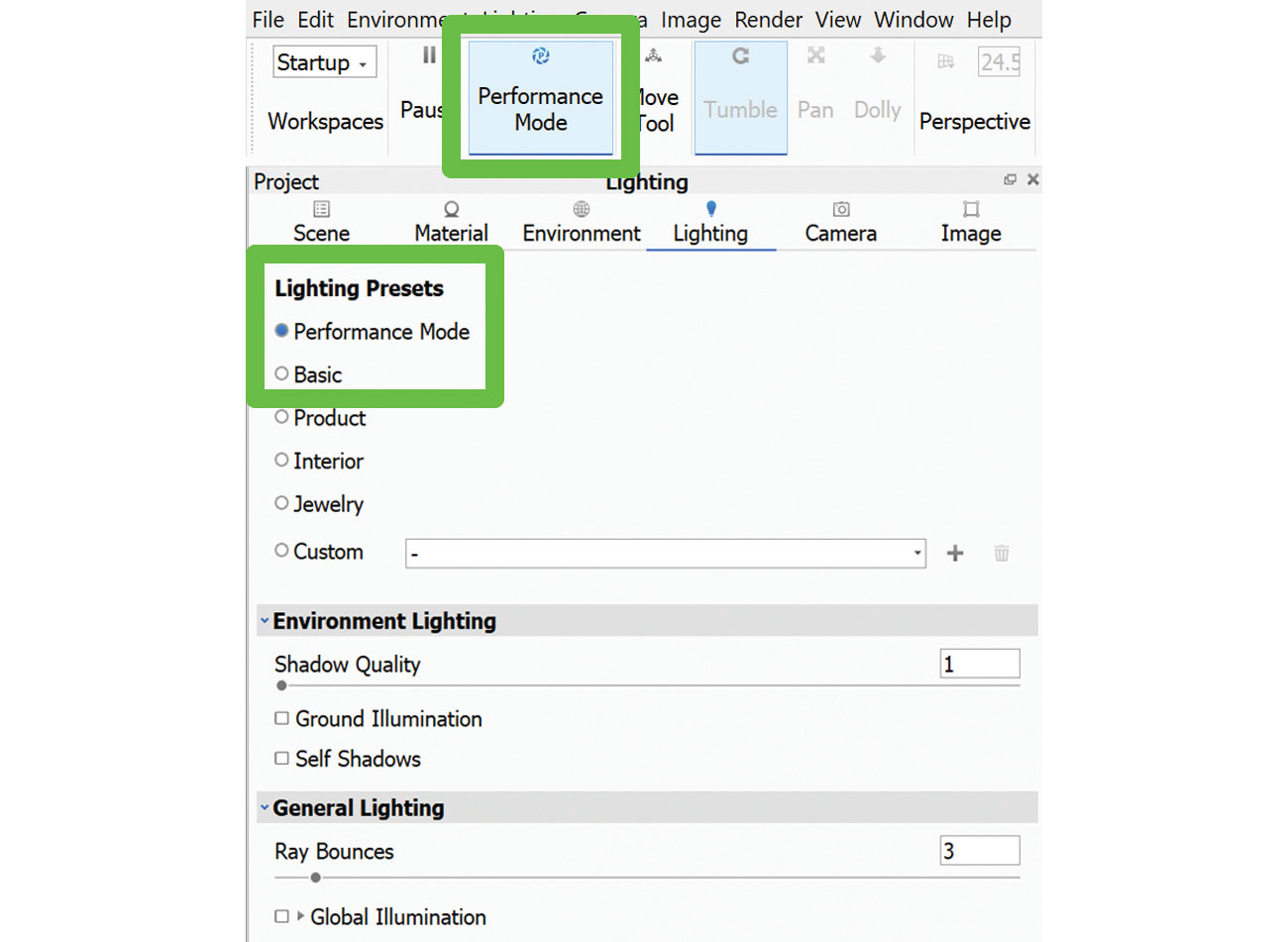
Setelah Anda menambahkan banyak lampu ke proyek Anda dan adegan menjadi 'berat', kinerja navigasi akan turun. Bergerak di sekeliling adegan menjadi sulit dan lamban. Solusi terbaik adalah mengaktifkan mode kinerja. Ini akan menghapus pengaturan cahaya tertentu (iluminasi global, badur tanah) dari render aktif dan mengurangi tekanan penggunaan CPU. Anda juga dapat menemukannya di Proyek & GT; Pencahayaan & gt; Preset pencahayaan.
04. Bahan Tautan
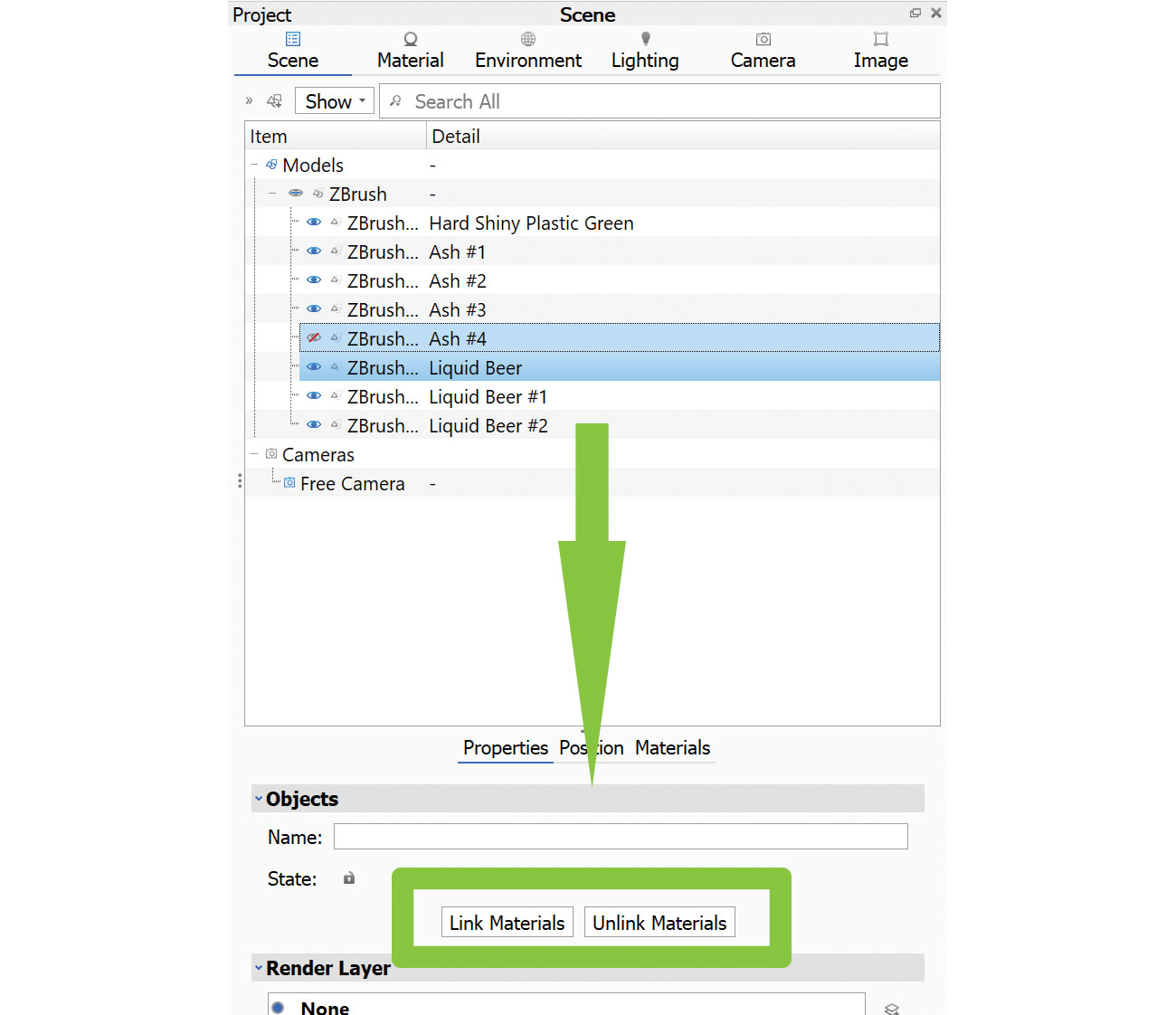
Jika Anda memiliki bahan yang ingin Anda terapkan ke beberapa objek, ada beberapa hal yang dapat dilakukan. Pertama, Anda dapat menyimpan materi ke perpustakaan Anda, kemudian menerapkannya pada pemilihan objek. Opsi dua adalah untuk mematikan tautan objek sehingga semua menerima perubahan yang diperbarui. Untuk melakukan ini, pilih dua item atau lebih dan tekan materi tautan. Atau, klik kanan pada objek yang dipilih dan dari menu pop-up pilih Material & GT; Bahan tautan.
05. Terapkan bahan ke label
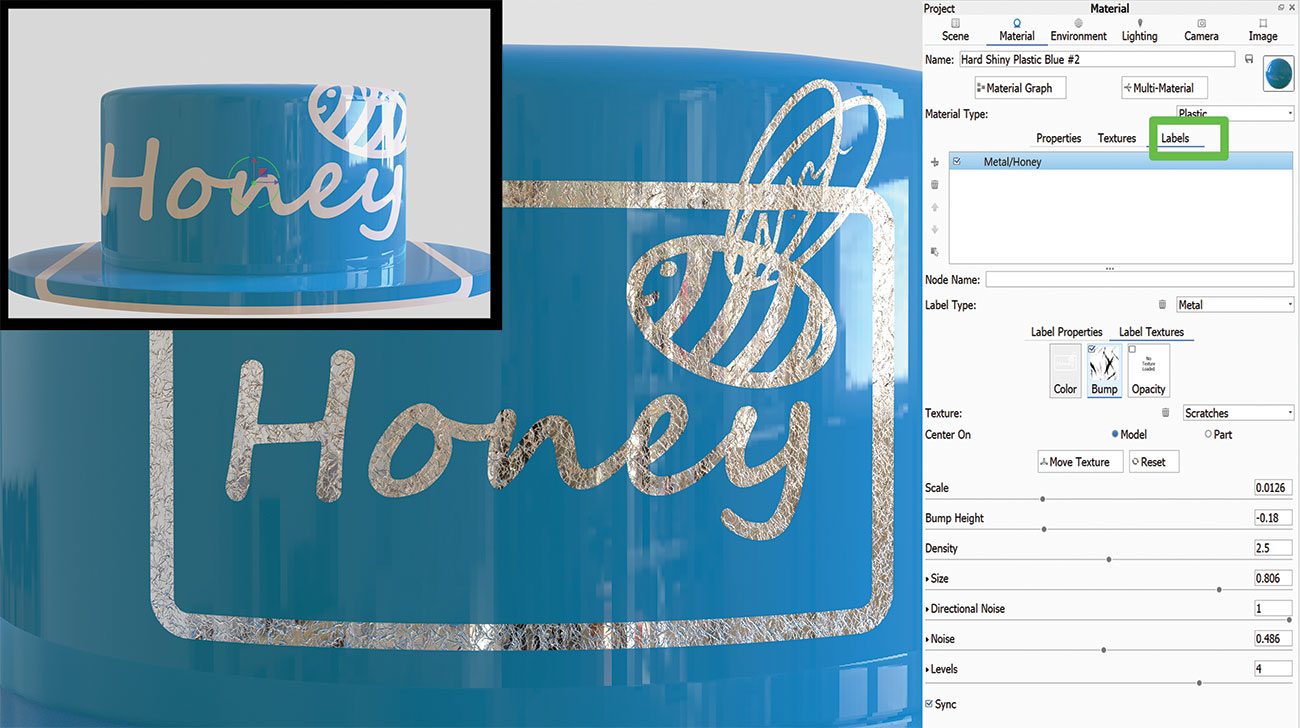
Label tidak perlu plastik dan membosankan. Setelah diterapkan pada model, label dapat mengambil bahan apa pun, benjolan atau opacity yang diinginkan. Ini benar-benar sesederhana seret dan drop. Untuk menambahkan sedikit keausan ke label, cukup temukan peta tekstur yang tepat dan jatuhkan di slot benjolan tab label. Pilih peta prosedural dari menu drop-down, misalnya, noise. Jika Anda ingin menerapkan tekstur yang sama dengan objek induk, pilih opsi dari Parent. Atau, navigasikan ke tab Tekstur induk, pilih tile benjolan dan centang Terapkan Bump to Label yang terletak di bawah ini. Ini akan memproyeksikan peta yang sama pada semua label yang diterapkan.
06. Buat kedalaman bidang
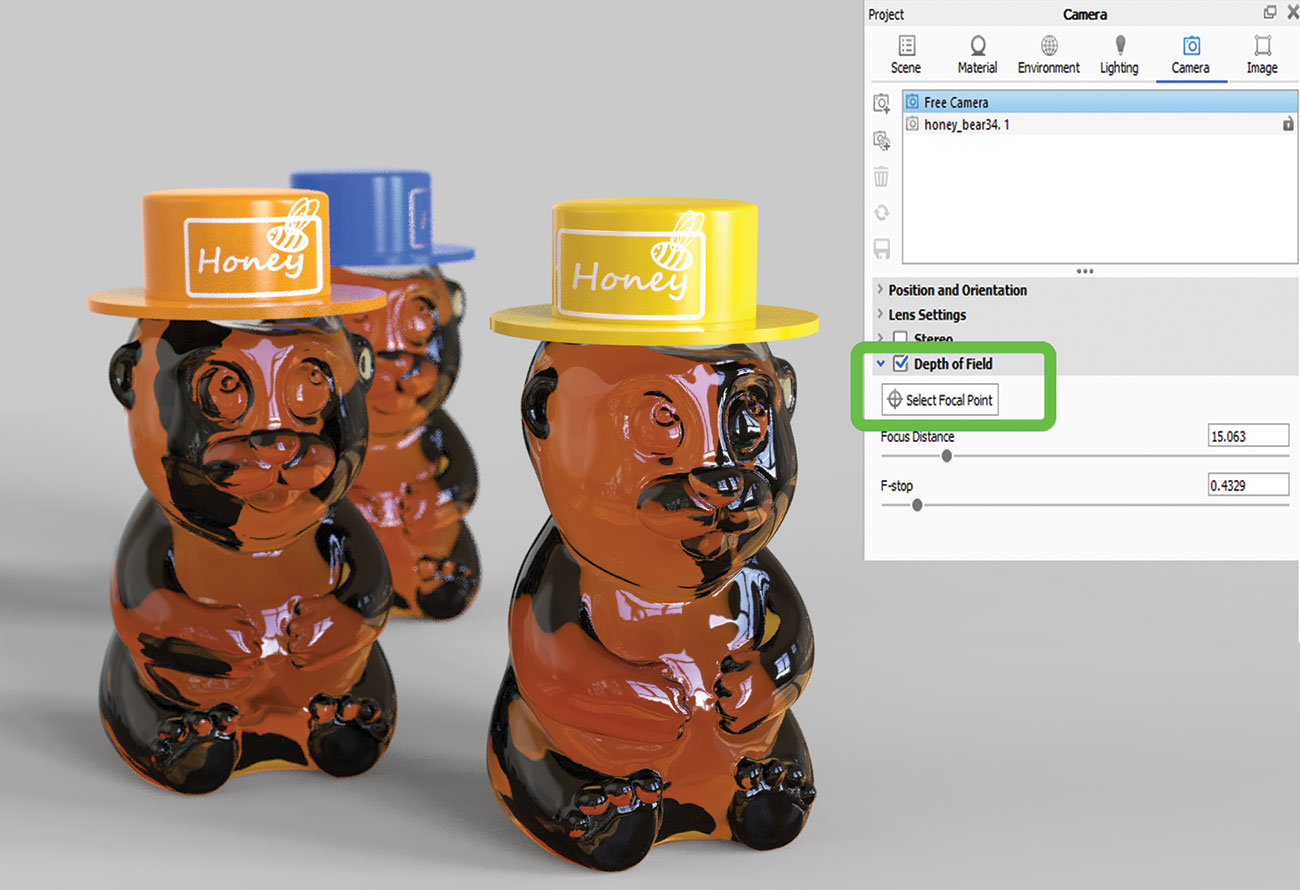
Bosan menambahkan kedalaman bidang dalam pasca produksi, memalsukannya di Photoshop? Coba tambahkan ke jendela aktif Anda dan lihat hasilnya sebelum menabrak tombol Render. Kedalaman bidang duduk dengan nyaman di tab kamera, di mana dapat dengan mudah diaktifkan dan dimanipulasi dengan hanya beberapa slider. Anda juga dapat mengatur fokus kamera dengan mengklik bagian dari model yang ingin Anda tuju. Keyshot akan menerapkan jumlah blur yang ditetapkan berdasarkan fokus dan jarak yang Anda pilih.
07. Render Region
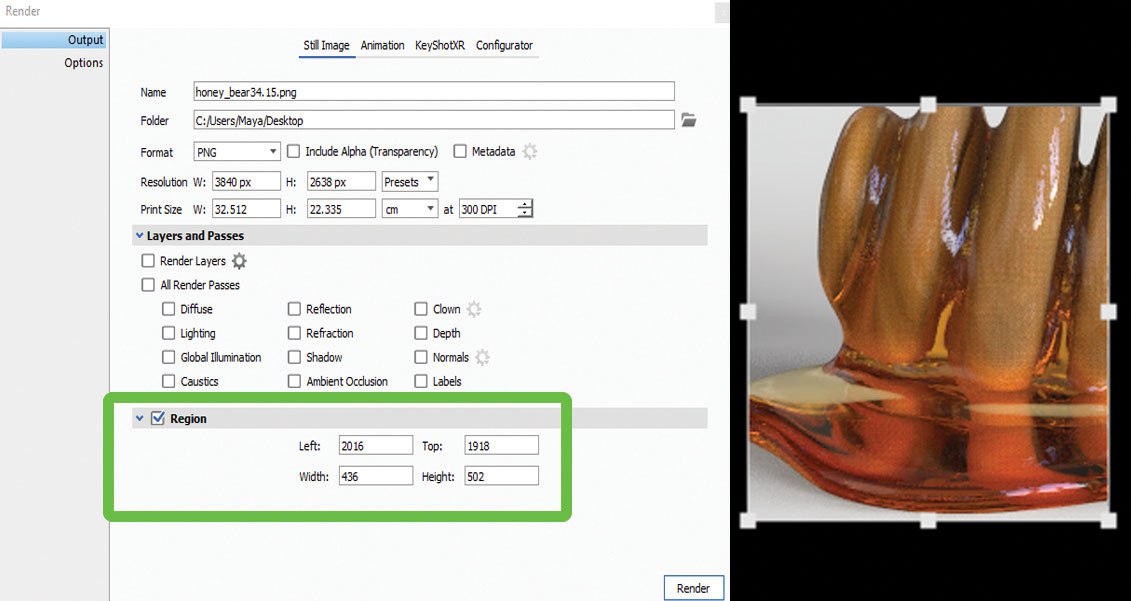
Ini sangat berguna ketika mengerjakan proyek besar, dalam mode kinerja - tidak perlu membuat semuanya hanya untuk melihat bagaimana potongan kecil akan terlihat render. Buka menu Render dan pilih wilayah yang ingin Anda render. Ini akan menghemat waktu yang serius, dan mencegah mesin Anda terlalu panas dalam proses.
08. Render Gloss Pass
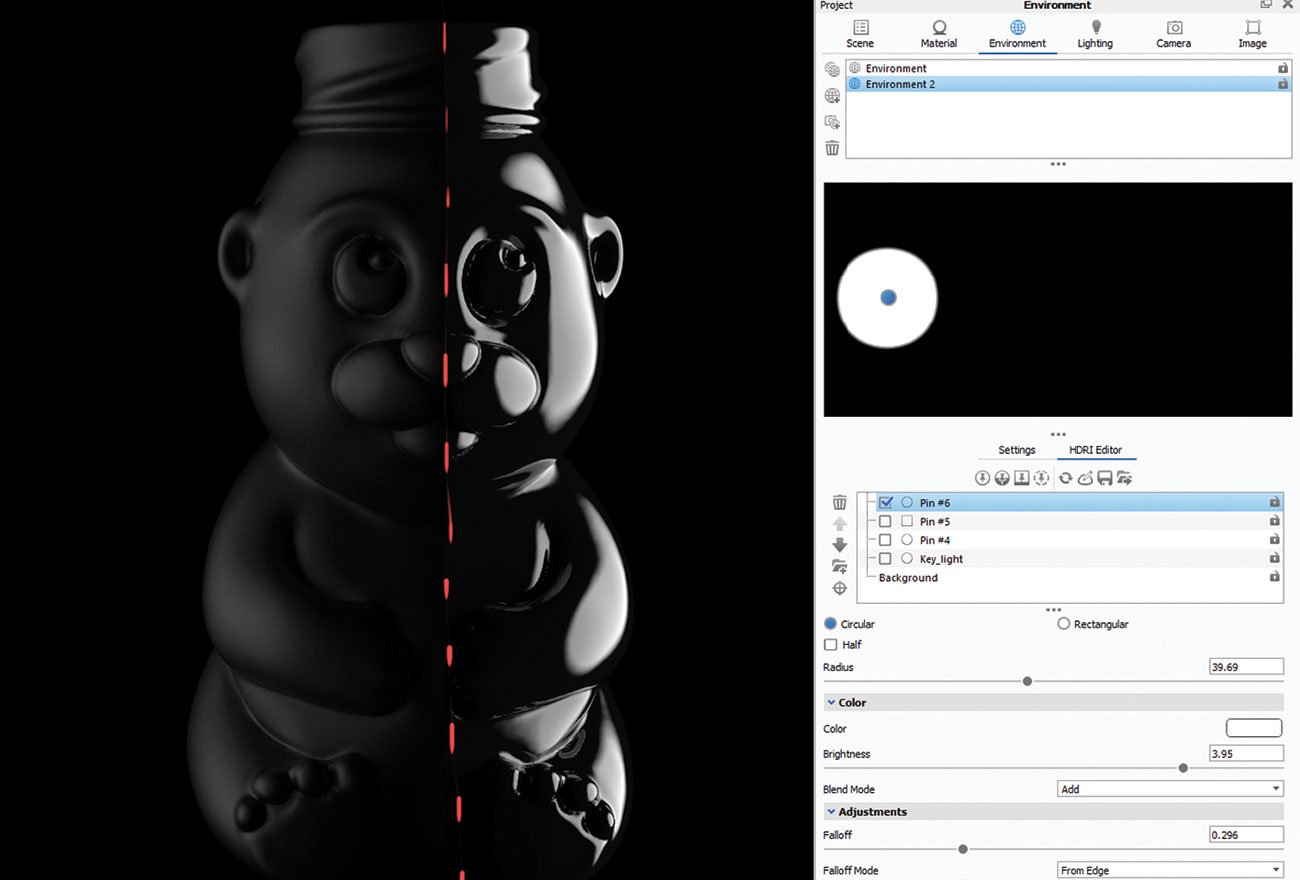
Keyshot melakukan pass render yang layak berdasarkan bahan dan lampu yang digunakan dalam adegan, tetapi kadang-kadang tidak cukup dan akan berguna untuk memiliki render tambahan hanya bersih specular dan gloss. Solusi terbaik adalah mengubah lingkungan menjadi hitam polos, dan menerapkan bahan hitam glossy ke model. Dalam editor material menyesuaikan refleksi dan kekasaran (gloss), lalu gunakan lampu pin untuk menangkap tampilan yang tepat.
09. Emboss Logo.
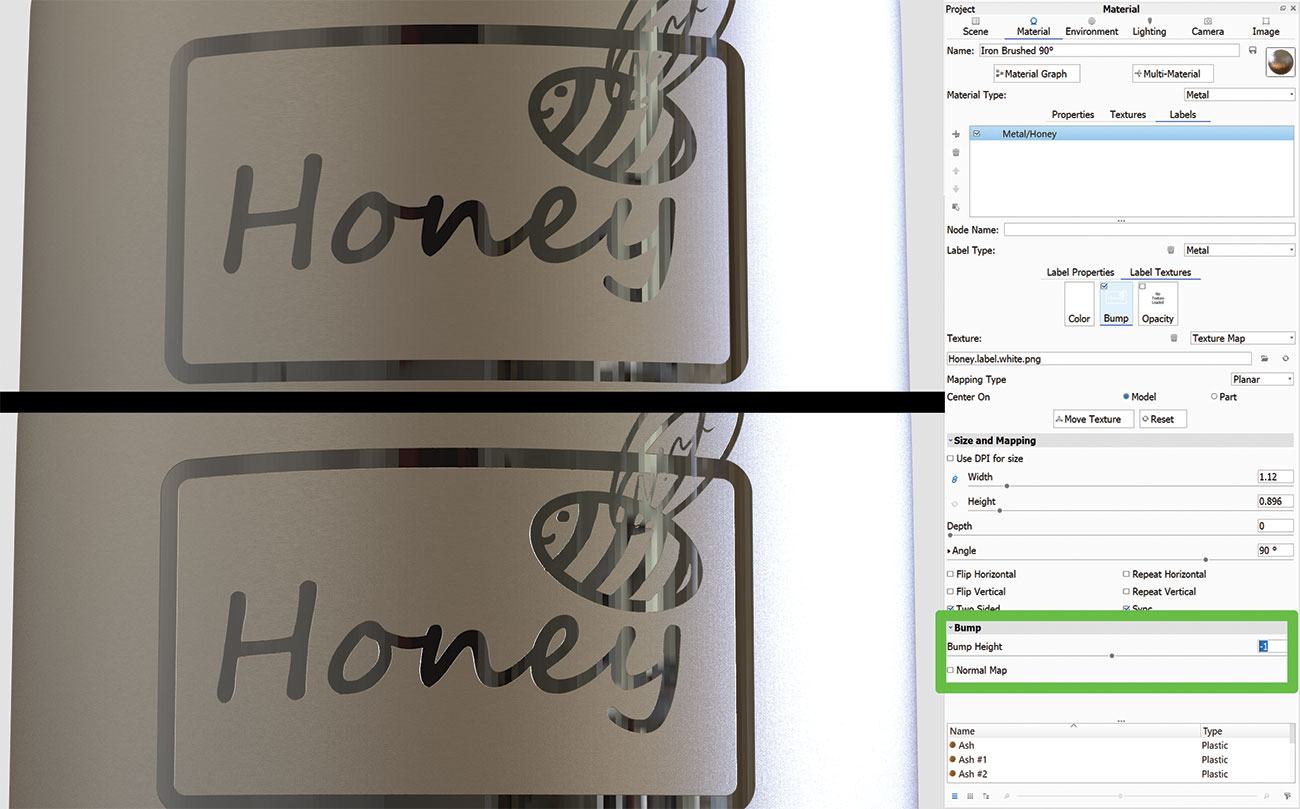
Impor logo Anda ke label dan oleskan ke model. Atur skala dan posisi menggunakan slider. Tahan alt dan seret dan jatuhkan bahan difus Anda pada slot benjolan untuk menyalinnya. Gulir ke bawah ke label tekstur & gt; Bump dan atur, misalnya, -1.
10. Multi-bahan
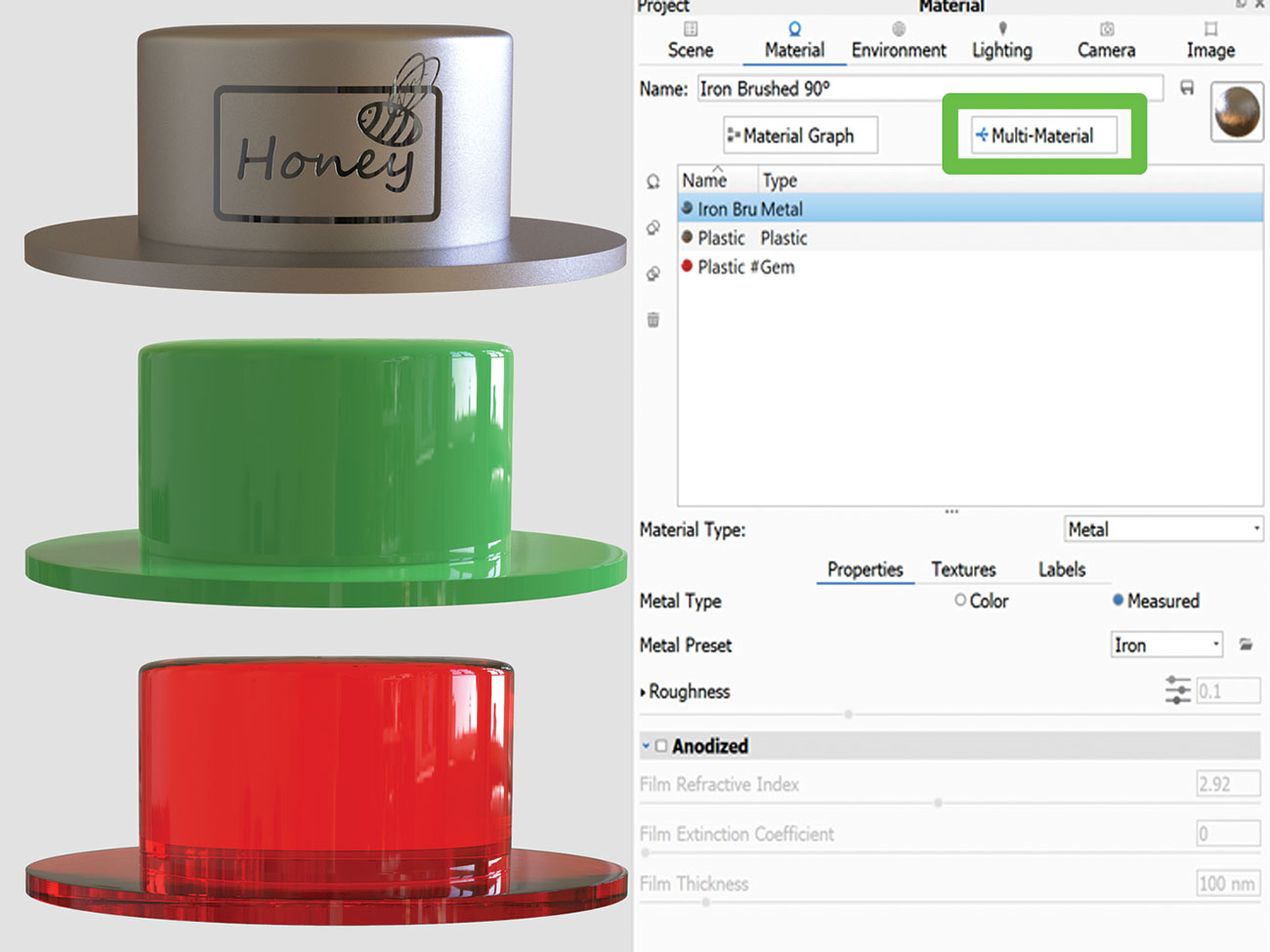
Di bagian ini Anda dapat membuat bahan baru, duplikat, tweak it dan tautan tekstur. Ini berguna ketika membuat variasi bahan atau warna, karena memungkinkan bersepeda cepat melalui mereka semua. Anda dapat menemukannya di proyek & gt; Tab material.
11. HDRI Lampu Tiga Poin
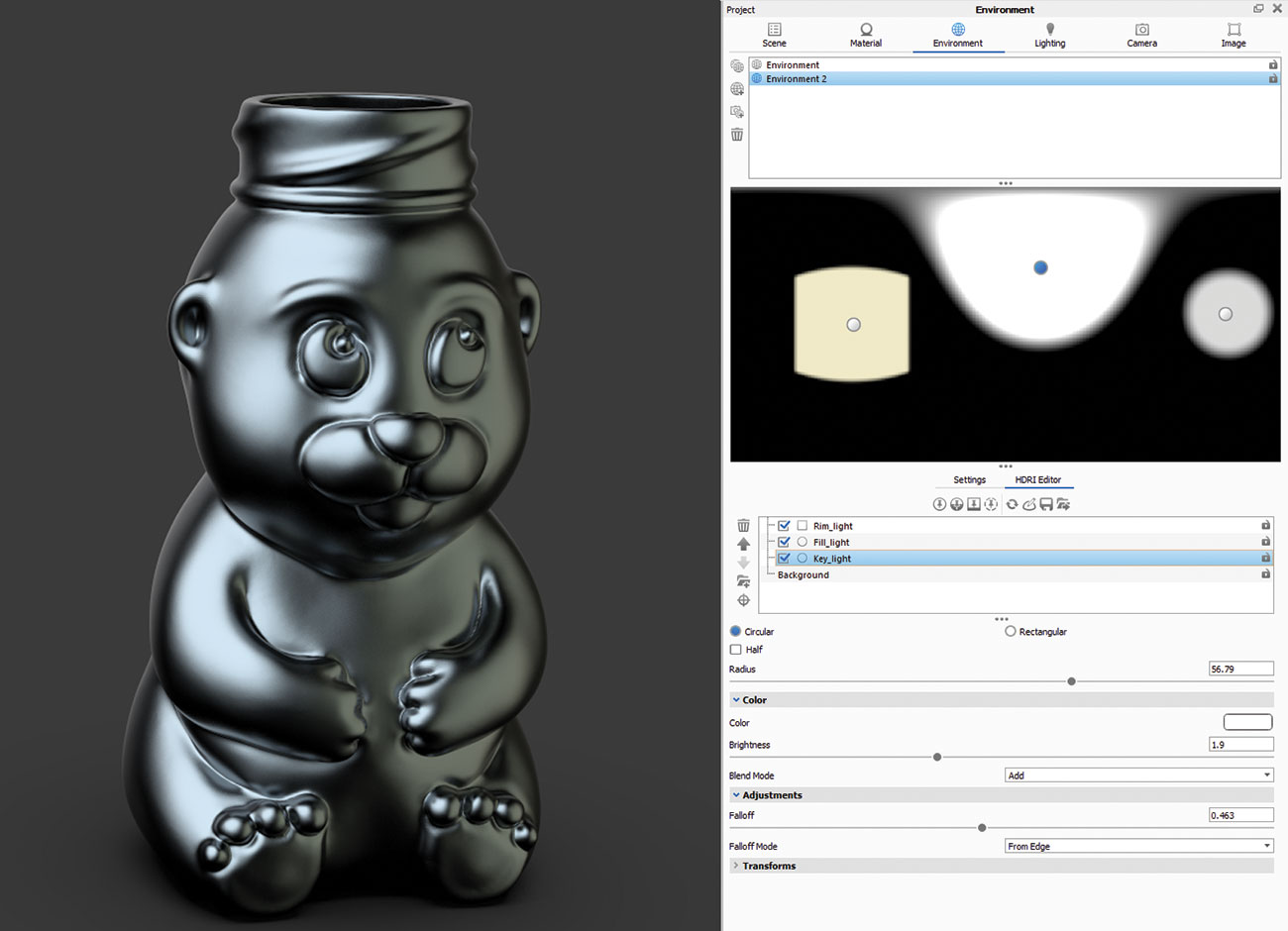
Artis biasanya sangat akrab dengan istilah lampu tiga titik. Ini berfokus pada tiga sumber cahaya, yang umumnya cukup untuk menyalakan pemandangan indah. Ini adalah: lampu kunci, mengisi cahaya dan cahaya rim. Anda cukup memalsukan efek itu dengan pin di editor HDRI.
12. Edit gambar Anda
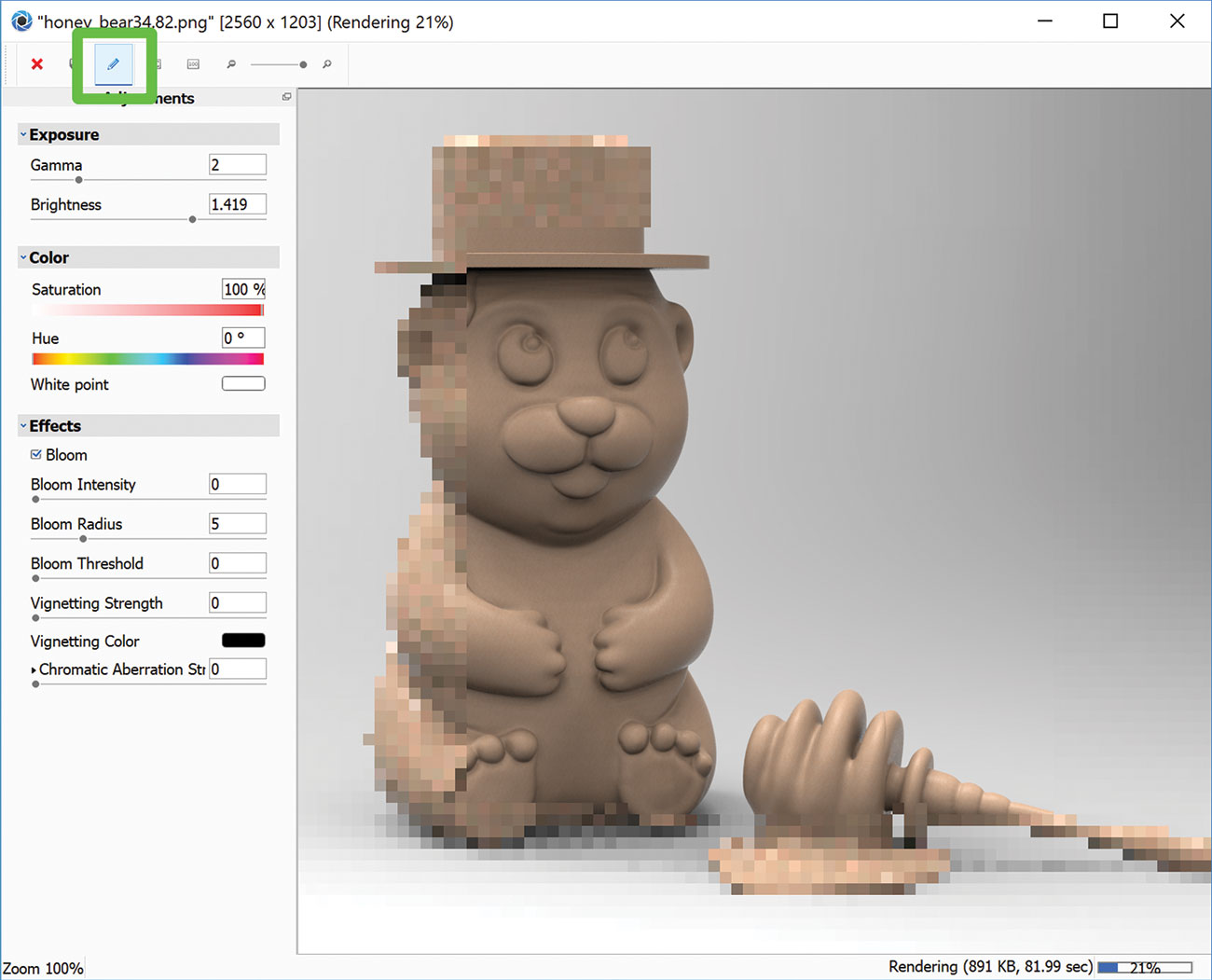
Keyshot bukan hanya mesin render - juga menawarkan beberapa alat pengeditan pasca-produksi dasar. Sementara gambar Anda rendering, klik ikon pensil di jendela Render aktif. Panel Show Effects memungkinkan Anda untuk men-tweak elemen seperti paparan dan warna, atau menambahkan efek seperti Bloom dan Vignette. Ketika hanya dasar-dasar ini diperlukan, tidak perlu melibatkan aplikasi lain.
13. Memanfaatkan pin gambar
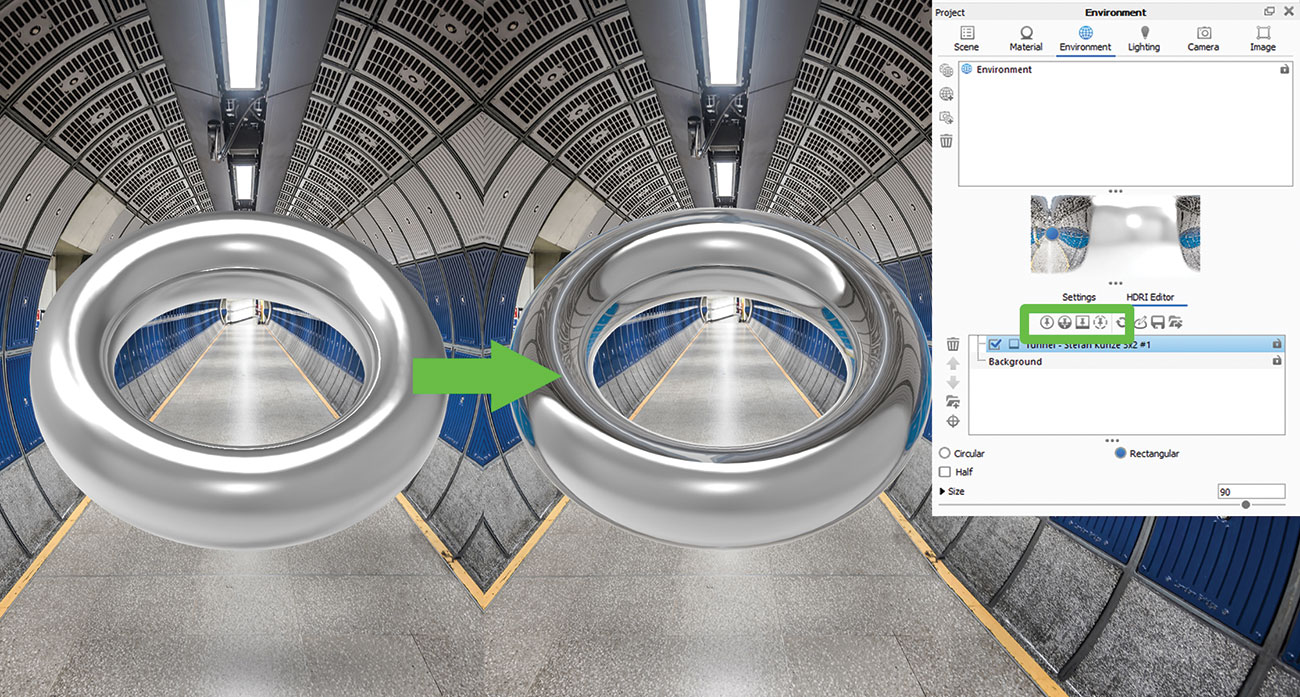
Anda dapat menggunakan pin gambar di atas lingkungan HDRI Anda untuk berhasil memadukan model Anda dengan adegan. Muat gambar yang ingin Anda gunakan sebagai sumber cahaya dan posisikan dengan menggerakkan pin di editor HDRI, atau klik pada model untuk menunjuk proyeksi di tempat yang tepat.
14. Blok hotspot HDRI
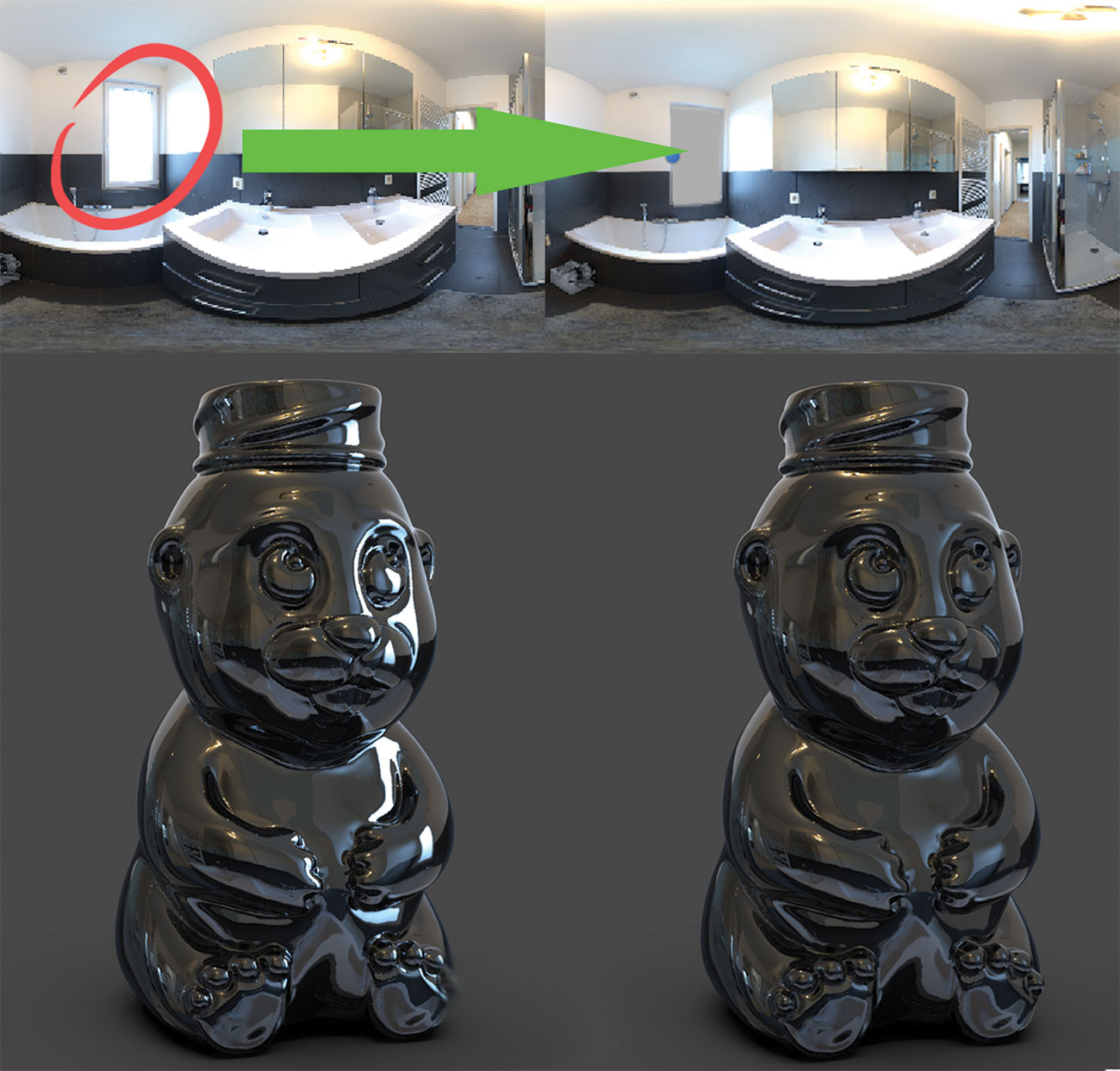
Bagaimana jika Anda memiliki HDRI yang sempurna tetapi ada hotspot jahat menghancurkan gambar? Anda dapat memblokirnya dengan mudah, cukup buat pin light, sesuaikan ukuran dan bentuk, ubah warna menjadi abu-abu (atau warna apa pun untuk dicampur dengan HDRI), ubah jenis ke alpha dan letakkan di atas hotspot.
15. Pratinjau peta
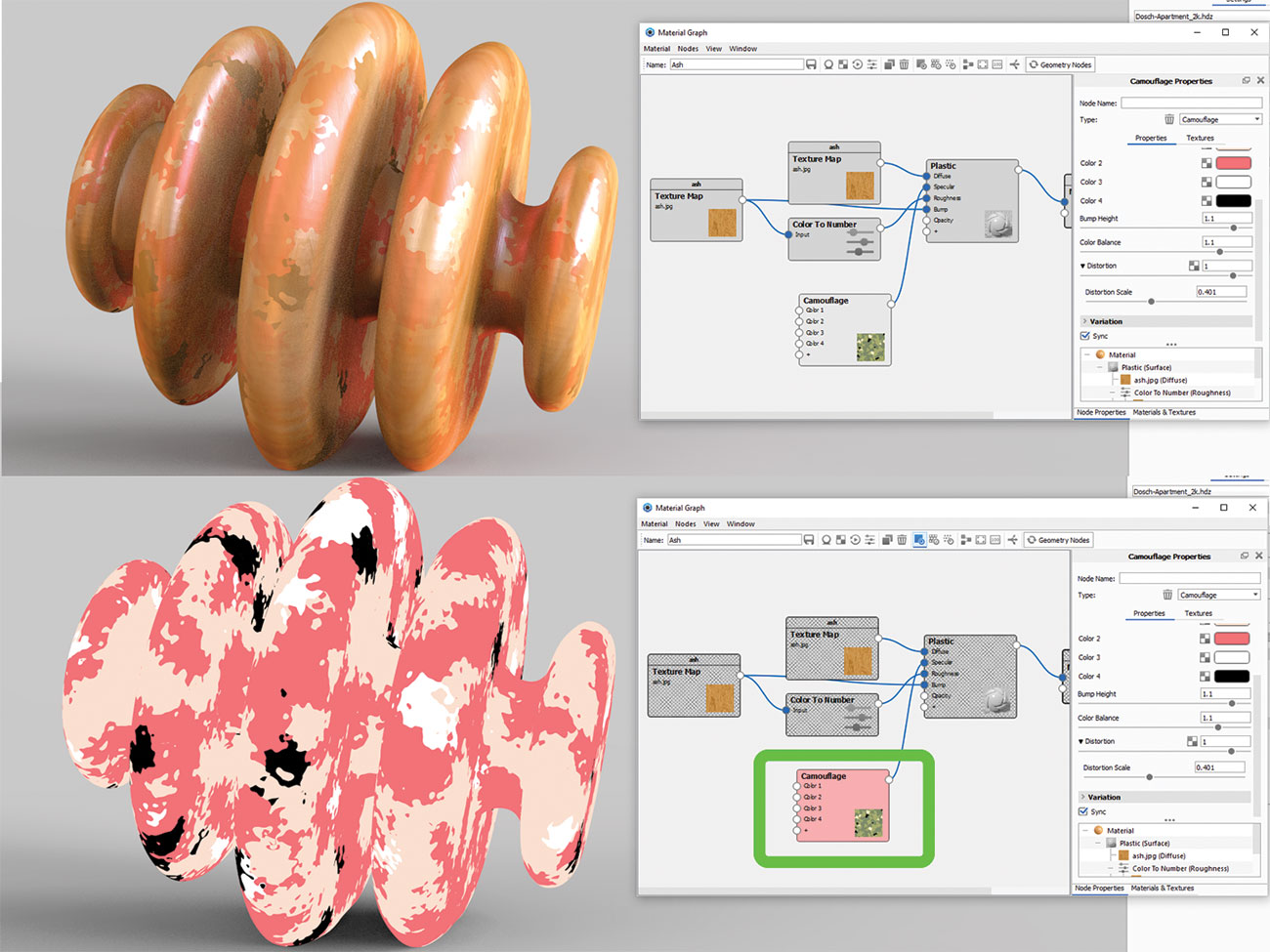
Jika Anda bekerja di editor material menerapkan lapisan perubahan dan menambahkan banyak peta ke dalam campuran, Anda mungkin berakhir berjuang untuk melihat perbedaan yang dibuatnya ke tampilan akhir. Masalah yang lebih besar dapat muncul jika Anda perlu mengedit satu peta dan Anda tidak dapat melihat banyak lagi melalui layer. Cukup klik pada tekstur dan tekan C untuk melihat pratinjau peta dan keyshot akan mengisolasinya pada model untuk mengedit lebih mudah.
16. Bekerja dalam pandangan geometri

Kadang-kadang lebih mudah untuk bekerja dalam pandangan geometri saat mengatur adegan. Memukul ( HAI ) Pada keyboard, atau navigasikan ke Window & GT; Tampilan geometri dan pemirsa sekunder akan terbuka. Menavigasi dalam mode itu jauh lebih cepat. Ini memungkinkan kamera yang lebih halus, lampu fisik dan pemosisian model, komposisi adegan serta melihat semua jalur kamera.
17. Ambil Screenshot.

Cara tercepat untuk menyaring ambil jendela aktif Anda adalah menekan ( P ) Pada keyboard, atau alternatif, tekan tombol tangkapan layar yang terletak di sudut kanan bawah. Ini akan secara otomatis menyimpan JPEG atau PNG di folder rendering. Format file dapat diubah dalam preferensi & gt; General & gt; Tab tangkapan layar.
18. Memahami IOR.
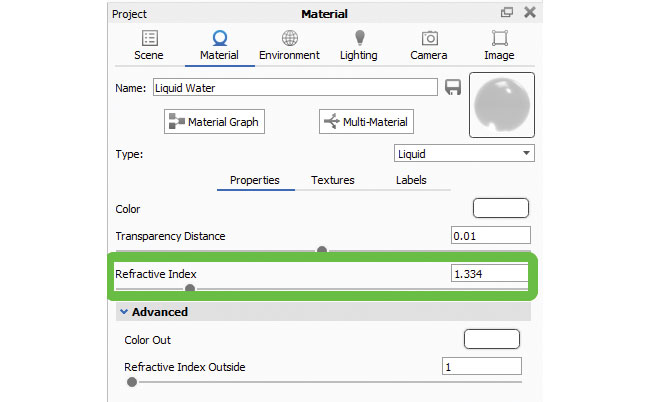
Indeks refraksi sangat penting dalam penciptaan kembali material nyata. Bahan Keyshot sudah memiliki ior yang benar, tetapi jika Anda membuat sendiri dan ingin menghindari kesalahan yang terlihat, temukan nilai ior online yang akurat dan sesuaikan di menu bahan proyek.
19. Pengaturan Animasi Kamera
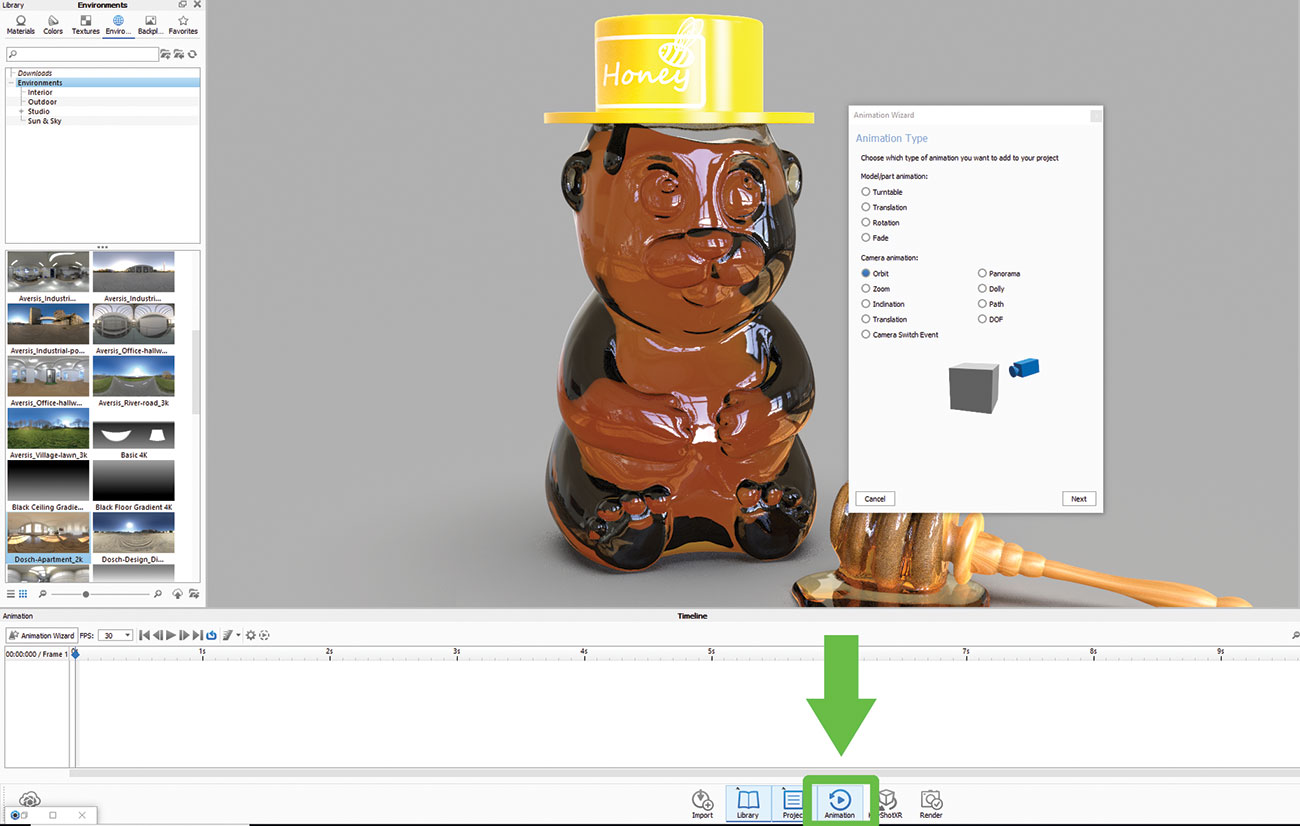
Apakah Anda ingin menghidupkan kamera untuk memperbesar (Dolly), Tilt (Pan), memutar (jatuh) atau mengorbit objek, Keyshot memiliki pengaturan langkah demi langkah yang sangat sederhana untuk membantu Anda sepanjang jalan. Anda juga dapat mengunci pivot kamera ke model dan membuat meja putar.
20. Alat pola

Ini adalah alat yang berguna untuk membuat instance model. Klik kanan pada model dalam pohon hierarki adegan dan pilih membuat pola dari daftar. Tidak seperti duplikat, instance adalah kecepatan dan ukuran file yang efektif, tetapi itu tidak berarti mereka terkait dengan material.
21. Mode Presentasi

Seperti namanya, mode presentasi ( Shift + F. ) dibuat untuk memamerkan wip Anda tanpa menu sekitarnya. Ini adalah cara yang lebih elegan untuk melihat model Anda dalam kondisi saat ini. Ini memungkinkan Anda untuk melihat semua set model dan studio untuk perbandingan mudah.
22. Kesederhanaan cair

Ingat bagaimana Anda harus membagi model kaca Anda menjadi tiga bagian untuk membuat segelas air yang realistis? Tidak lagi! Salah satu dari banyak fitur baru yang luar biasa dalam keyshot 8 adalah bahwa perangkat lunak mengurusnya untuk Anda. Anda hanya perlu memastikan bahwa model cair memotong gelas untuk membuat efek refraksi yang tepat. Tidak mungkin ada ruang yang tersisa di antara dua bagian, mereka harus tumpang tindih.
23. Buat Bubbles.

Ada cara mudah untuk menambahkan gelembung ke materi Anda. Arahkan ke materi Anda, buka grafik material, klik kanan untuk mengeluarkan daftar node, dan pilih Geometri & GT; Gelembung. Klik dua kali pada node gelembung untuk membuka editor di sebelah kanan menu Grafik Material. Opsi memungkinkan Anda mengedit ukuran, volume, dan hamburan gelembung.
24. Cutaway.
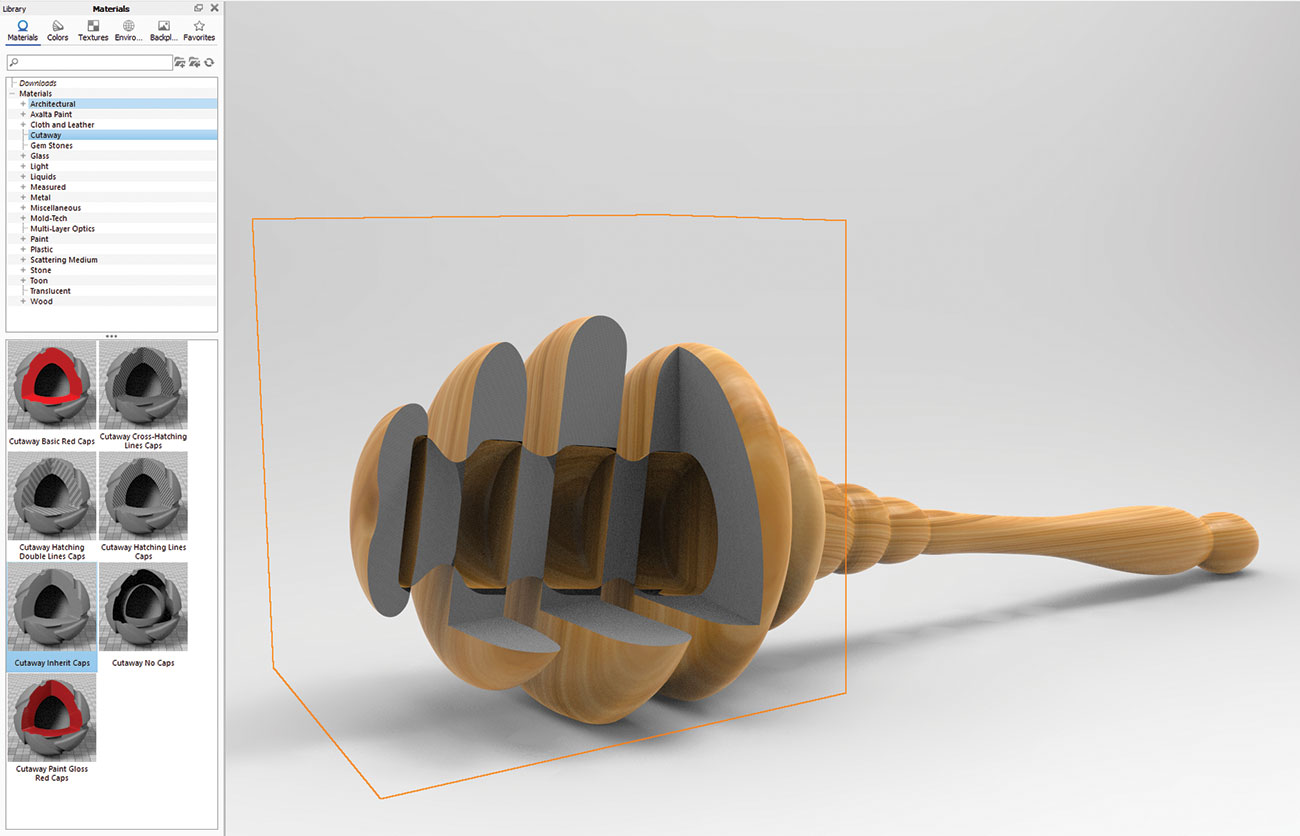
Fitur baru ini adalah berbagai bahan yang memungkinkan Anda untuk menampilkan apa yang bersembunyi di dalam model multi-bagian. Tambahkan dummy geo ke tempat kejadian, misalnya, sebuah kubus, dan menerapkan salah satu bahan yang mudah. Posisikan kubus sehingga memotong model. Anda dapat mewarnai atau mengecualikan bagian-bagian tertentu dari terpengaruh.
25. Media hamburan
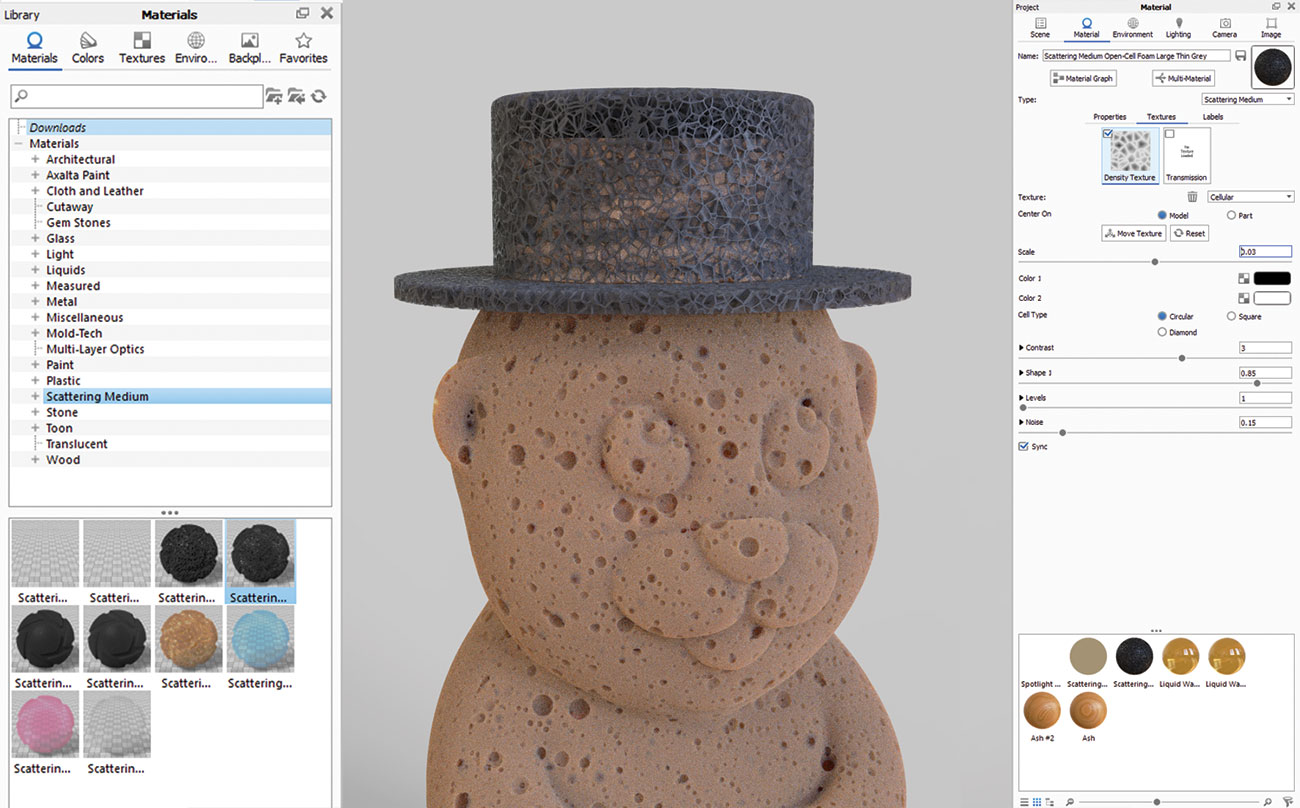
Satu set bahan baru yang fantastis lain yang dapat digunakan dalam banyak cara yang berbeda. Dengan hanya beberapa tweak kecil dari opsi yang tersedia, Anda dapat membuat semua jenis kenyal, kabut, asap, awan, dan banyak lagi.
26. Render volumeetrics.
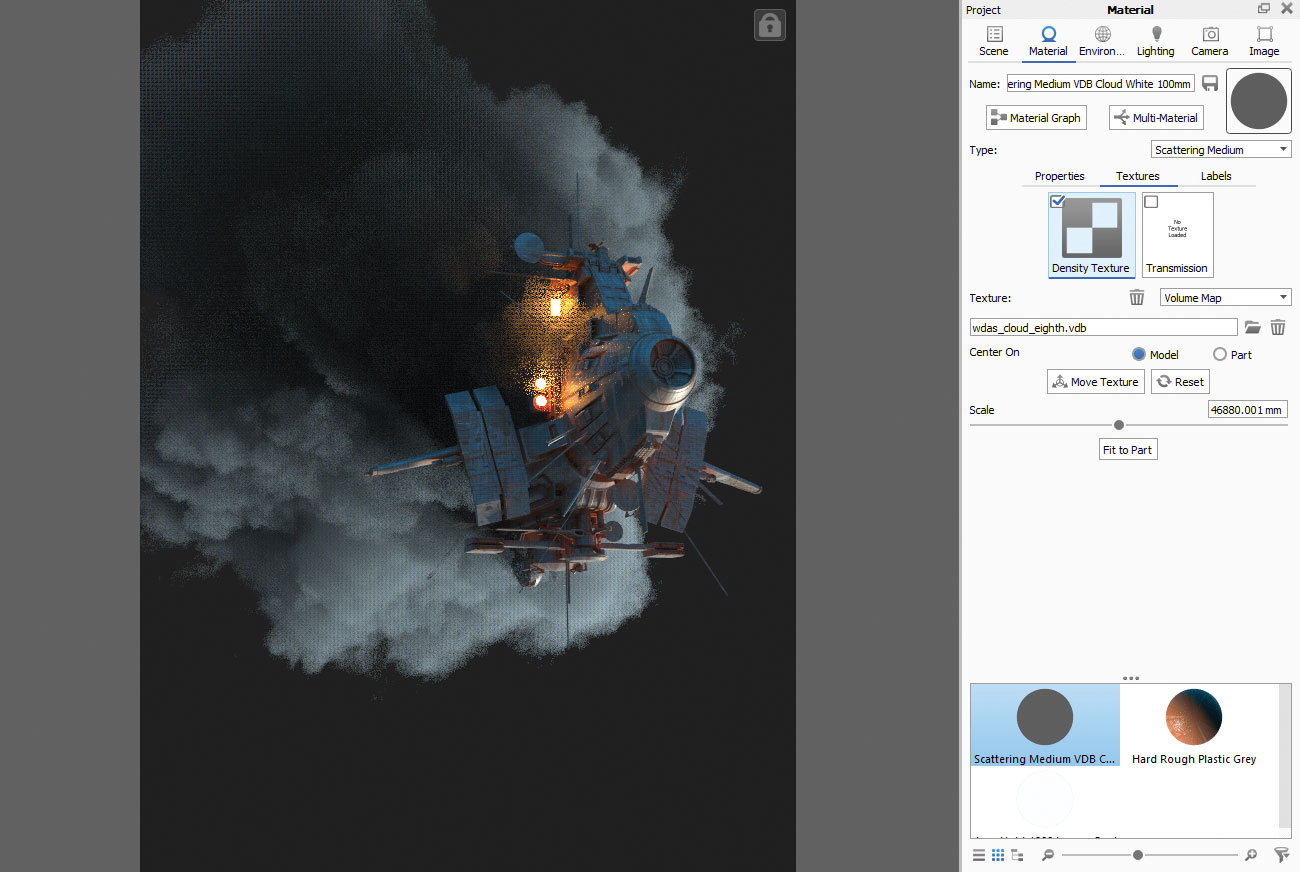
Salah satu fitur terbaru (dan paling keren) dalam keyshot 8 adalah kemampuan untuk membuat volumeetrics. Anggap sebagai kotak volume dengan semua kemungkinan efek yang diterapkan untuk itu - awan, kabut, bahan seperti spons. Cari file VDB gratis di internet untuk menemukan bentuk baru efek volumetrik, dari efek asap rokok sederhana dan awan, hingga asap tebal atau nebula. Unggah dalam slot tekstur bahan volumetrik Anda, dan dari sana Anda dapat menyesuaikan kepadatan dan transparansi. Tampilan terakhir akan berbeda saat Anda mengubah pengaturan, sehingga Anda benar-benar harus bereksperimen untuk mendapatkan hasil yang Anda sukai. Volumetrics juga akan dipengaruhi oleh bayangan dan lampu juga.
27. Atur peta HDRI
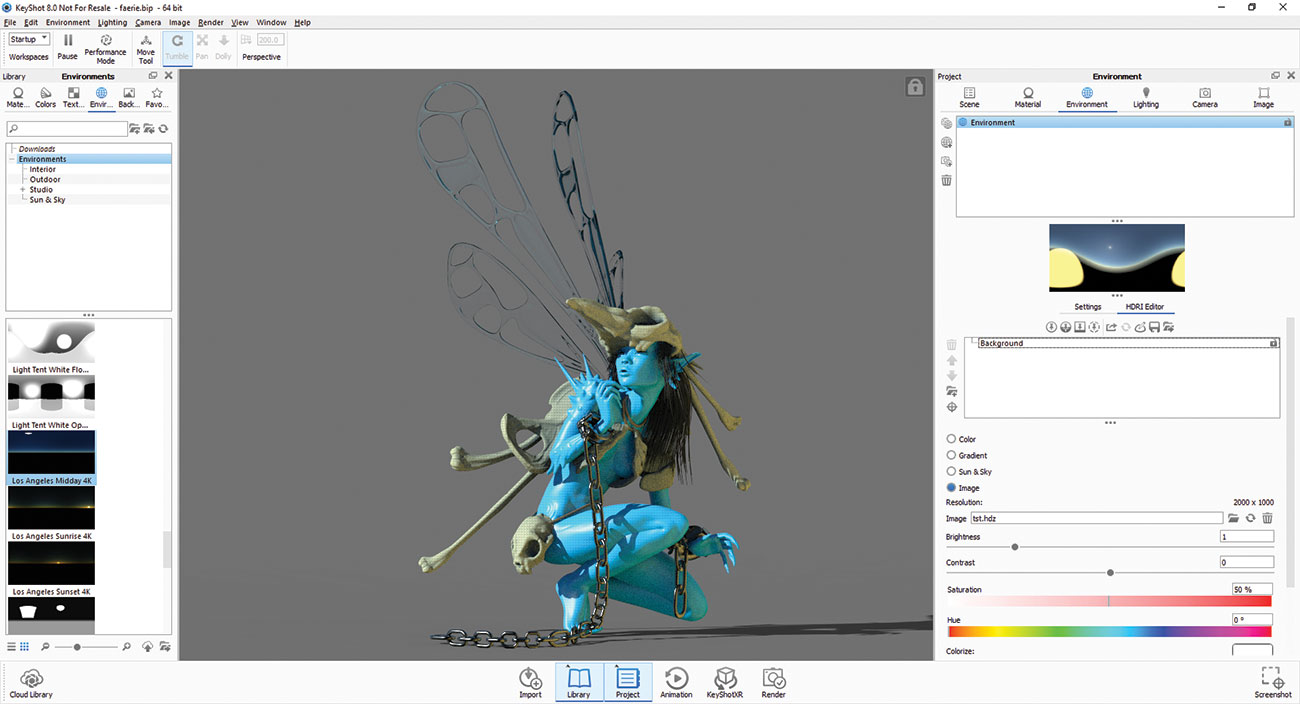
Keyshot hadir dengan satu set besar gambar HDRI untuk membantu Anda menyoroti adegan Anda dalam waktu singkat. Tapi yang paling saya sukai adalah mengatur peta HDRI saya sendiri yang sesuai dengan kebutuhan saya.
Saya biasanya mencoba untuk menjaga hal-hal sederhana. Saya membuat sumber cahaya utama terlebih dahulu, dan kemudian cahaya pelek (cahaya yang berasal dari sisi untuk membuat efek cahaya pada tepi samping subjek). Trik yang baik adalah menempatkan cahaya sekunder di seberang sumber cahaya utama: bawah jika lampu utama berada di atas, kiri jika lampu utama diposisikan di sebelah kanan. Kemudian saya menggunakan parameter pengaturan untuk menyempurnakan orientasi dan intensitas saya. Keyshot akan selalu memberi Anda hasil pencahayaan yang hebat.
28. Bahan
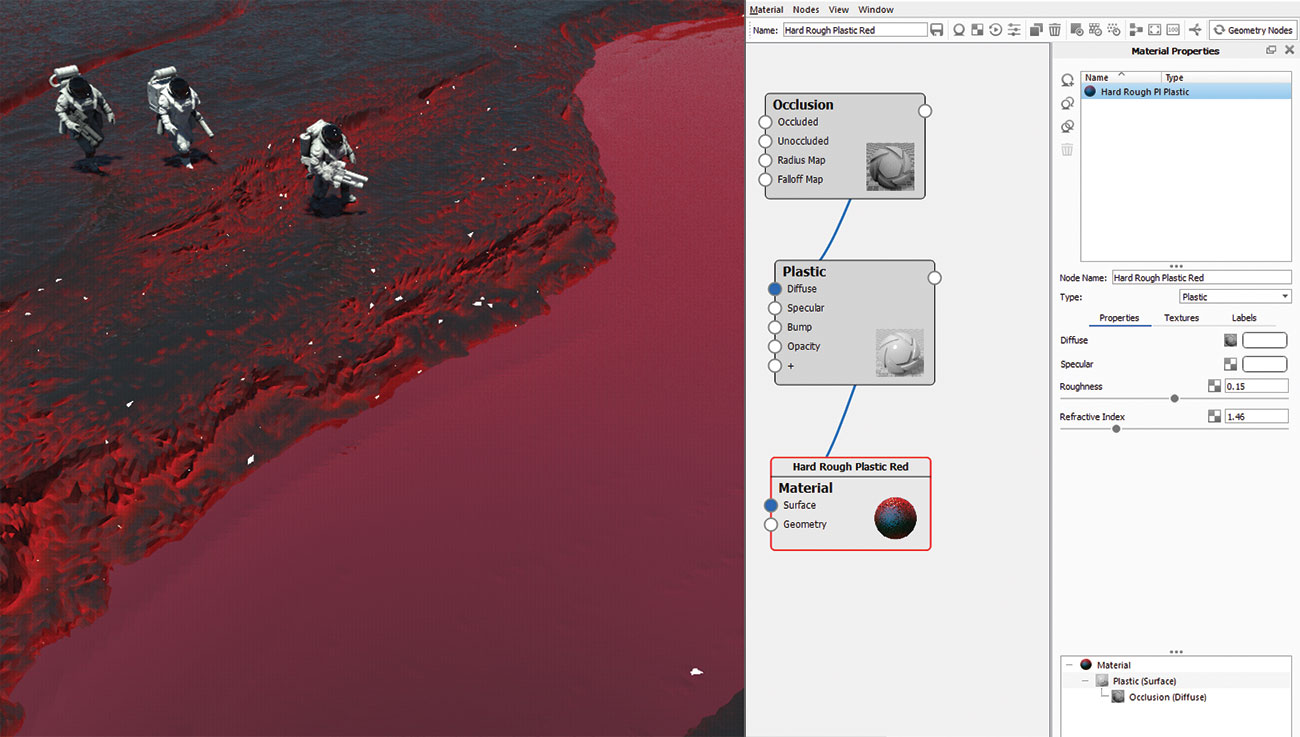
Aset hebat lainnya dalam keyshot adalah perpustakaan material yang telah ditetapkan, penuh dengan shader yang akurat dari plastik klasik dan logam hingga penawaran yang lebih kompleks seperti cat mobil dan shader kulit.
Tetapi jika Anda membuka Editor Grafik Material, dunia baru terbuka untuk Anda. Mengedit dalam mode nodal membutuhkan sedikit latihan pada awalnya, tetapi semakin mudah dengan sangat cepat. Kumpulan material saya yang biasa selalu sangat bergantung pada topografi objek. Saya mengatur aturan untuk melukis satu bahan tertentu di satu bagian objek, seperti lubang dan celah, dan jenis bahan lain pada permukaan yang lebih besar. Saya suka menyatukan materi saya dengan menggunakan oklusi atau tekstur kelengkungan sebagai topeng, kadang-kadang untuk hasil yang lebih kompleks.
29. Mode Interior untuk Rendering
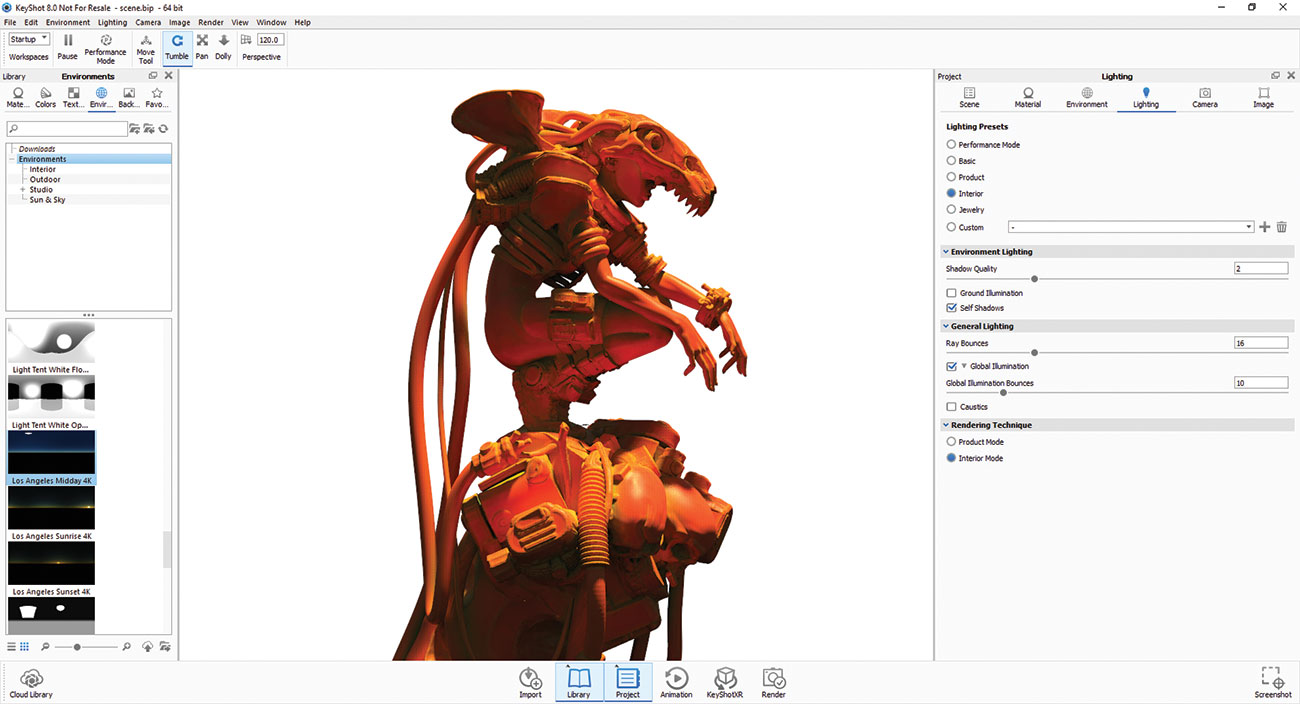
Keyshot adalah alat rendering favorit saya. Cepat dan akurat, dapat menangani adegan berat dan dapat membuat resolusi yang sangat besar dalam waktu singkat. Ini adalah teman yang sempurna untuk alur kerja ilustrasi pribadi saya.
Di antara banyak preset rendering (Anda dapat menemukan ini di bagian pencahayaan) Saya biasanya lebih suka mode interior. Mode ini menciptakan bayangan halus dan gradien mulus, bahkan pada resolusi super tinggi, dan saya bisa mendapatkan render yang akurat dan realistis. Perhatikan bahwa mode interior akan mengharuskan Anda untuk mengatur batas waktu rendering, yang akan bervariasi tergantung pada kompleksitas adegan Anda.
30. Mengatur Passes
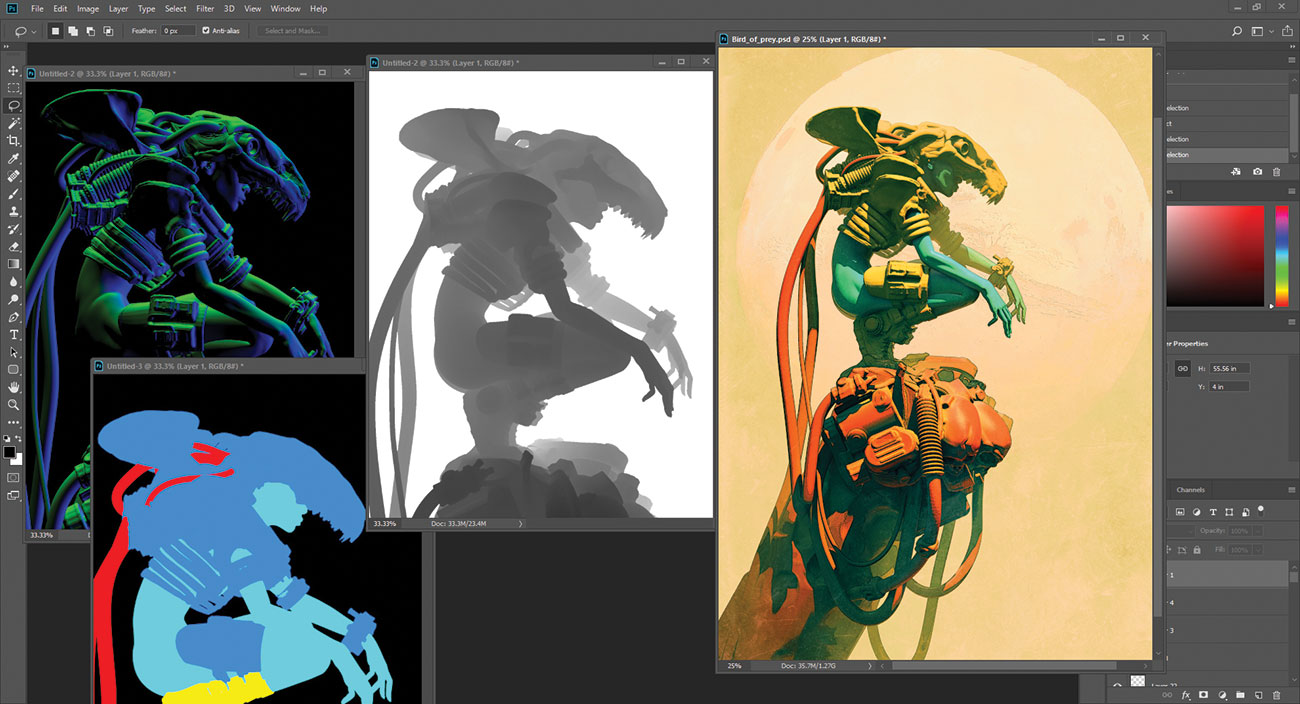
Fitur rendering hebat lainnya dalam keyshot 8 adalah kemampuan untuk memilih lintasan yang ingin Anda sertakan dalam file PSD Anda. Anda memiliki pilihan opsi yang luas, seperti Pro Renders untuk industri bioskop, dari lulus kedalaman ke badut pass, specular, peta normal dan banyak lagi. Saya menemukan semua pass ini sangat berguna untuk pekerjaan pasca-pemrosesan saya.
Artikel ini awalnya diterbitkan dalam masalah 242 Dunia 3d. , majalah terlaris di dunia untuk seniman CG. Beli masalah 242 di sini atau berlangganan dunia 3d di sini .
Artikel terkait:
- Kota Terbaik untuk Artis 3D
- Octanerender: Panduan Pemula
- 3D Art: 27 contoh menakjubkan untuk menginspirasi Anda
Bagaimana caranya - Artikel Terpopuler
Bangun komponen kepala SEO-friendly untuk NextJS / REACT
Bagaimana caranya Sep 13, 2025(Kredit Gambar: Ruang negatif pada Pexels) Sementara REAKS adalah perpustakaan JavaScript yang kuat, itu tidak termas..
10 Cara untuk Meningkatkan Anatomi 3D Anda
Bagaimana caranya Sep 13, 2025(Kredit Gambar: Ryan Kingslien) Menciptakan wajah manusia adalah salah satu tantangan terberat yang dihadapi seniman,..
Tambahkan dukungan multi-bahasa ke Angular
Bagaimana caranya Sep 13, 2025Dalam tutorial ini kami akan membawa Anda melalui proses membuat aplikasi Anda dapat diakses dan ramah pengguna untuk orang-orang..
Buat efek kolase di browser dengan CSS
Bagaimana caranya Sep 13, 2025Jika Anda pernah berharap Anda dapat mereplikasi efek tradisional Pembuat Kolase Di anda Tata letak situs ..
Cara menggunakan font web
Bagaimana caranya Sep 13, 2025Berikut ini adalah kutipan yang diambil dari Buku Pegangan Webfont Bram Stein. Beli di sini ..
Cara membuat tekstur lezat dengan pensil
Bagaimana caranya Sep 13, 2025Saat belajar cara menggambar Karya seni yang masih hidup, penting untuk menciptakan minat dan melibatkan pemirsa d..
Cat potret gaya Munch di Photoshop CC
Bagaimana caranya Sep 13, 2025Sebagai bagian dari nya Harta Kreativitas Tersembunyi proyek, Adobe mengubah pikat lebah berabad-abad yang digunak..
Cara membuat karakter 3D bergaya untuk game
Bagaimana caranya Sep 13, 2025Ini Seni 3d. Tutorial akan fokus pada penciptaan avatar semi-bergaya di pembuat karakter ICLONE. Saya akan menunju..
Kategori
- AI & Pembelajaran Mesin
- AirPods
- Amazon
- Amazon Alexa & Amazon Echo
- Amazon Alexa & Amazon Echo
- Amazon Api TV
- Video Prime Amazon
- Android
- Ponsel & Tablet Android
- Telepon & Tablet Android
- TV Android
- Apple
- Apple App Store
- Apple Homekit & Apple Homepod
- Musik Apple
- Apple TV
- Apple Watch
- Aplikasi & Aplikasi Web
- Aplikasi & Aplikasi Web
- Audio
- OS Chromebook & Chrome
- Chromebook & Chrome OS
- Chromecast
- Cloud & Internet
- Cloud & Internet
- Cloud Dan Internet
- Perangkat Keras Komputer
- Sejarah Komputer
- Cord Cutting & Streaming
- Pemotongan & Streaming Kabel
- Perselisihan
- Disney +
- DIY
- Kendaraan Elektrik
- Ereaders
- Penting
- Penjelasan
- Bermain Game
- Umum
- Gmail
- Asisten Google & Google Sarang
- Google Assistant & Google Nest
- Google Chrome
- Google Documents
- Google Drive
- Google Maps
- Google Play Store
- Google Sheets
- Google Slide
- Google TV
- Perangkat Keras
- HBO MAX
- Bagaimana Caranya
- Hulu
- Slang & Singkatan Internet
- IPhone & IPad
- Kindle
- Linux
- Mac
- Pemeliharaan Dan Optimasi
- Microsoft Edge
- Microsoft Excel
- Microsoft Office
- Microsoft Outlook
- Microsoft PowerPoint
- Tim Microsoft
- Microsoft Word
- Mozilla Firefox
- Netflix
- Nintendo Switch
- Paramount +
- Gaming PC
- Peacock
- Fotografi
- Photoshop
- PlayStation
- Privasi & Keamanan
- Privasi & Keamanan
- Privasi Dan Keamanan
- Roundups Produk
- Pemrograman
- Raspberry PI
- Roku
- Safari
- Telepon Samsung & Tablet
- Ponsel & Tablet Samsung
- Slack
- Rumah Pintar
- Snapchat
- Media Sosial
- Ruang Angkasa
- Spotify
- Tinder
- Penyelesaian Masalah
- TV
- Video Game
- Realitas Maya
- VPNS
- Browser Web
- Wifi & Router
- WiFi & Router
- Windows
- Windows 10
- Windows 11
- Windows 7
- Xbox
- TV YouTube & YouTube
- YouTube & YouTube TV
- Zoom
- Penjelasan







